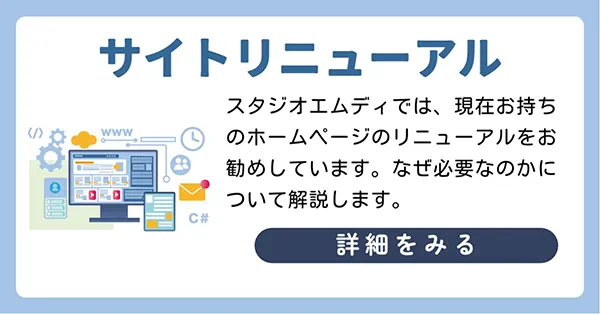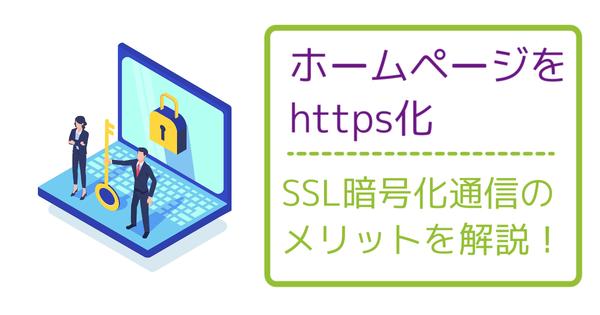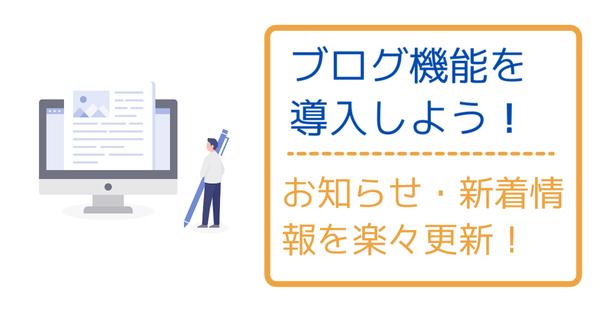会社をGoogleマップに登録する方法
アイキャッチ画像

Googleマップは、現代のビジネスにおいて非常に重要なツールの一つとなっています。
Googleマップに会社を登録することは、お客様があなたのビジネスを見つけやすくする効果的な方法です。Googleビジネスプロフィールを利用することで、検索結果に会社の情報が表示され、お客様が訪れやすくなります。以下のステップに従って、簡単に設定しましょう。
Googleアカウントを用意する
まず最初に、Googleマップに登録するためにGoogleアカウントが必要です。既にGoogleアカウントを持っている場合、これを使用できます。持っていない場合は、Googleアカウントの作成を行いましょう。
Googleビジネスプロフィールにアクセス
次に、Googleビジネスプロフィールにアクセスし、Googleアカウントでログインします。
①「管理を開始」をクリックします。

②googleアカウントでログインします。
Googleアカウントに登録したメールアドレスとパスワードを入力します。
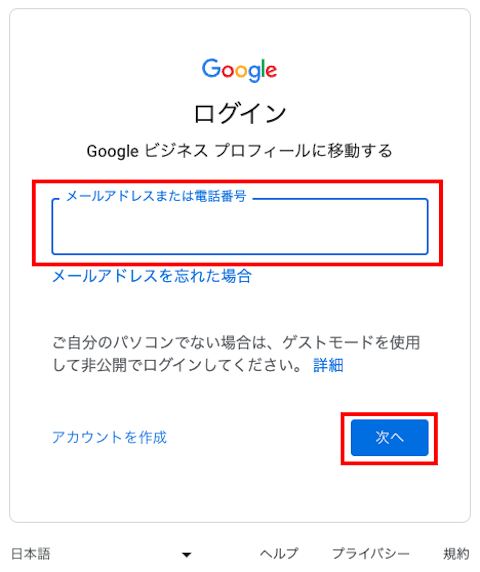
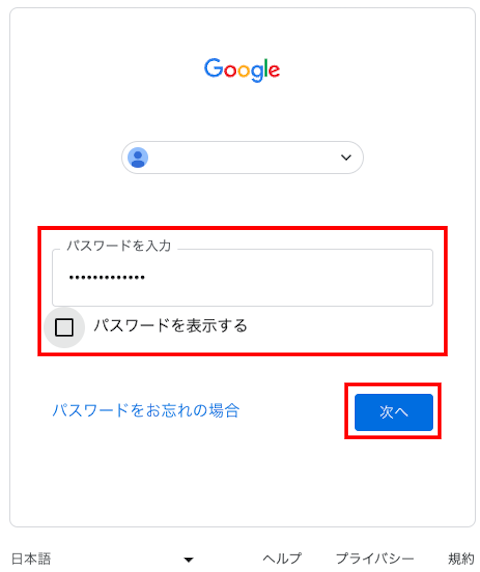
ビジネス情報を入力
画面の指示に従い、ビジネス情報を入力していきます。ここで表示している画面、順番など多少違いが出てくるかもしれませんが、指示に従い入力を進めていきましょう。
ビジネス名を入力し「管理を開始」をクリックします。
ビジネス名は会社、企業名、店舗名などを入力しましょう。
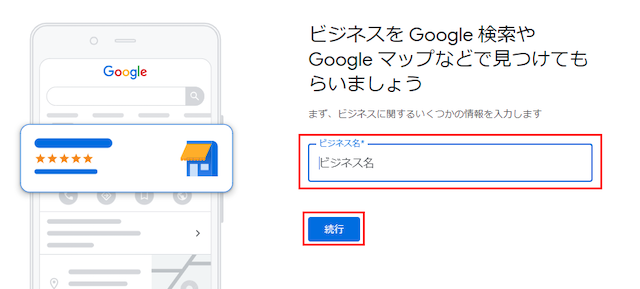
ビジネスの種類を選択
実店舗がある場合は「店舗」を選択しましょう。
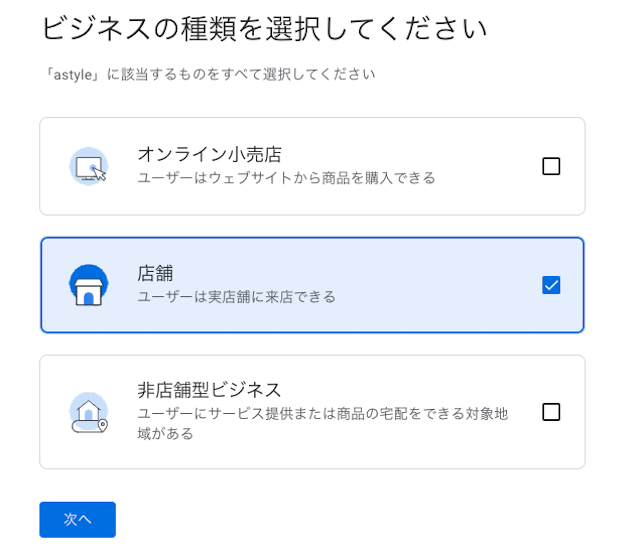
ビジネスのカテゴリを選択
候補の中から選択します。該当するものが見当たらない場合は一番近いもの、もしくは「企業のオフィス」を選択するとよいでしょう。後から変更も可能です。
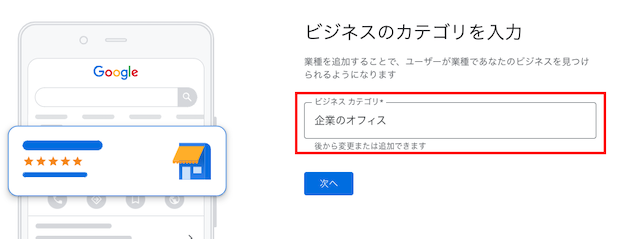
会社の基本情報を入力
住所、電話番号を入力します。営業時間や休業日なども追加で入力可能です。
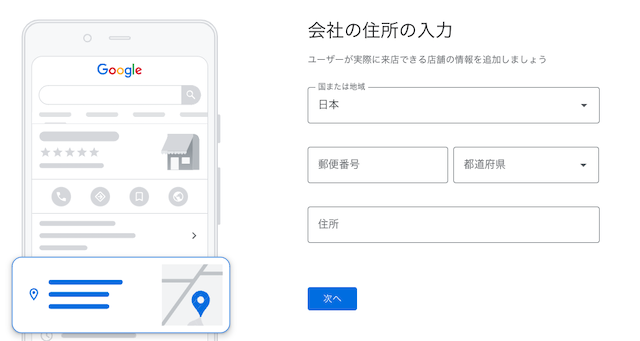
会社の位置を確認する
Googleは、入力した住所に会社が実際に存在するかどうかを確認するために、位置情報を求めることがあります。地図上で正しい位置を確認し、問題がなければ「次へ」ボタンをクリックします。
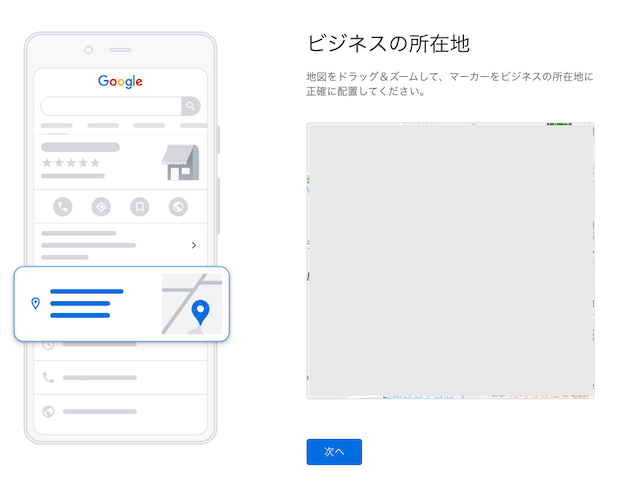
承認プロセス
情報が提出されると、ビジネス情報のオーナーを確認し、承認プロセスが始まります。これには数日かかる場合がありますが、承認されるとビジネス情報がGoogleマップに表示されます。
情報のアップデート
プロフィールには、営業時間、写真、サービス内容など、詳細な情報を追加できます。これにより、検索結果での見栄えが良くなり、顧客に役立つ情報を提供できます。
ビジネス情報が変更された場合には必ずアップデートしてください。これにより、最新の情報が顧客に提供されます。
※管理者に表示されるプロフィール画面から更新可能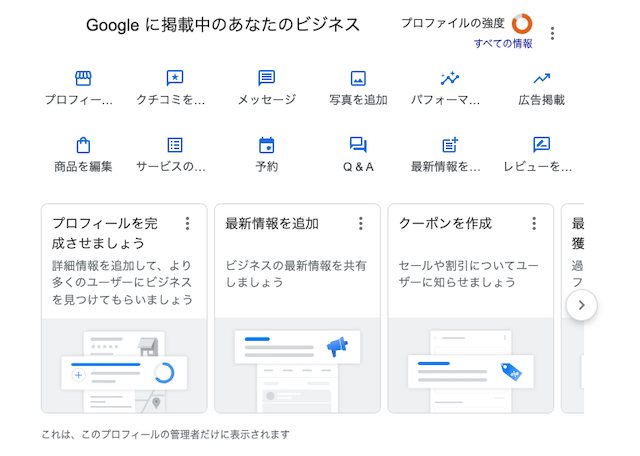
まとめ
Googleビジネスプロフィールを使って会社をGoogleマップに登録することは、新しい顧客を引き付ける効果的な方法です。ビジネスの可視性を高め成長を促進しましょう。